作为Windows系统默认的浏览器,IE(InternetExplorer)浏览器在很多电脑上都得到了广泛的使用。然而,有时我们在使用IE浏览器时可能会遇到主页设置被更改或者恶意软件篡改的情况,这给我们的上网体验带来了很大的困扰。该如何恢复IE浏览器的主页设置呢?本文将一步步教你如何进行操作。
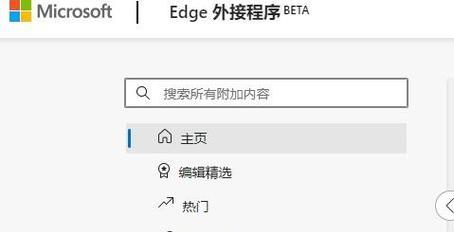
检查IE浏览器设置
在开始恢复IE浏览器主页设置之前,我们首先需要检查当前的浏览器设置情况,确定主页被修改后的内容。
打开IE浏览器设置选项
在IE浏览器中,点击右上角的齿轮图标,然后选择“Internet选项”,即可打开IE浏览器的设置选项。
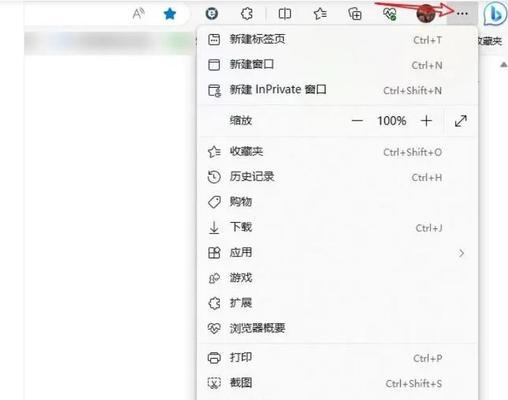
进入常规设置界面
在“Internet选项”窗口中,选择“常规”选项卡,即可进入常规设置界面。
检查当前主页设置
在常规设置界面中,我们可以看到“主页”一栏,里面显示了当前设置的主页内容。检查是否与我们期望的主页内容一致。
恢复默认设置
如果发现主页设置不正确,我们可以点击“使用默认”按钮,将主页设置恢复为IE浏览器的默认主页。
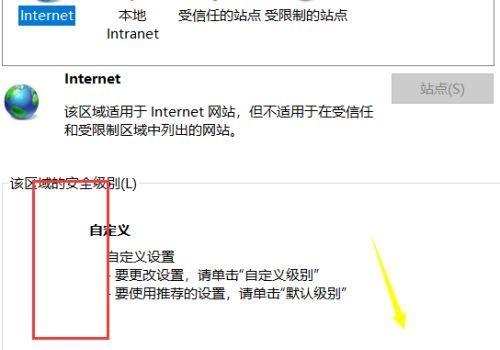
手动修改主页设置
如果“使用默认”按钮无法还原主页设置,我们可以手动修改主页内容。点击“当前页”按钮,即可将当前打开的网页作为主页。也可以手动输入网址来设置自定义的主页。
清除浏览器缓存
有时候,恶意软件可能会通过篡改浏览器缓存来持续改变主页设置。在进行上述操作之后,我们还需要清除浏览器缓存。
升级IE浏览器版本
如果上述操作无法解决问题,我们可以尝试升级IE浏览器的版本,以获取更好的兼容性和安全性。
运行安全软件进行扫描
如果恶意软件依然存在,我们可以运行安全软件进行全盘扫描,清除系统中的病毒和恶意软件。
重新安装IE浏览器
如果问题依然存在,我们可以考虑重新安装IE浏览器,以确保浏览器的所有设置都回到默认状态。
备份浏览器书签和插件
在重新安装IE浏览器之前,记得备份好浏览器中的书签和插件等个人数据,以免丢失重要信息。
下载并安装IE浏览器
从官方网站下载最新版本的IE浏览器安装程序,并按照提示进行安装。
恢复个人数据
安装完成后,将之前备份的浏览器书签和插件等个人数据导入到新安装的IE浏览器中。
重新设置主页
打开新安装的IE浏览器,按照之前的步骤重新设置主页内容。
通过以上步骤,我们可以轻松恢复IE浏览器的主页设置为默认状态。希望本文对您解决主页设置问题有所帮助。

























